Vue统计图表的时间轴和日期筛选优化

Vue统计图表的时间轴和日期筛选优化
随着数据分析和可视化的重要性越来越被企业所认识,统计图表的应用也越来越广泛。在Vue中,我们可以通过各种插件和组件实现各种类型的图表。然而,在使用统计图表时,常常会遇到时间轴和日期筛选的需求。本文将介绍如何在Vue中优化时间轴和日期筛选功能,并提供代码示例供参考。
- 时间轴的优化
时间轴是展示一段时间内数据变化的重要元素。在Vue中,我们可以使用第三方库Vue-timeline来实现时间轴的功能。下面是一个基本的时间轴示例:
<template>
<div>
<vue-timeline>
<vue-timeline-item v-for="item in timelineData" :key="item.id">
<h3 id="item-date">{{ item.date }}</h3>
<p>{{ item.content }}</p>
</vue-timeline-item>
</vue-timeline>
</div>
</template>
<script>
import VueTimeline from 'vue-timeline';
import VueTimelineItem from 'vue-timeline-item';
export default {
components: {
VueTimeline,
VueTimelineItem,
},
data() {
return {
timelineData: [
{
id: 1,
date: '2022-01-01',
content: '事件1',
},
{
id: 2,
date: '2022-02-01',
content: '事件2',
},
{
id: 3,
date: '2022-03-01',
content: '事件3',
},
],
};
},
};
</script>在上述代码中,我们使用了vue-timeline和vue-timeline-item组件来创建一个简单的时间轴。timelineData数组中的每个对象代表一个时间节点,其中包括日期和内容。通过循环渲染vue-timeline-item组件,即可在时间轴中展示每个节点。
- 日期筛选的优化
在统计图表中,常常需要根据日期筛选出符合条件的数据。Vue中,我们可以使用datepicker组件来实现日期筛选功能。下面是一个使用vue3-datepicker组件的示例:
<template>
<div>
<datepicker v-model="selectedDate" type="date"></datepicker>
<button @click="filterData">筛选</button>
<ul>
<li v-for="item in filteredData" :key="item.id">
<span>{{ item.date }}</span>
<span>{{ item.content }}</span>
</li>
</ul>
</div>
</template>
<script>
import Datepicker from 'vue3-datepicker';
export default {
components: {
Datepicker,
},
data() {
return {
selectedDate: '', // 选中的日期
originalData: [
{
id: 1,
date: '2022-01-01',
content: '事件1',
},
{
id: 2,
date: '2022-02-01',
content: '事件2',
},
{
id: 3,
date: '2022-03-01',
content: '事件3',
},
],
filteredData: [], // 筛选后的数据
};
},
methods: {
filterData() {
this.filteredData = this.originalData.filter(item => item.date === this.selectedDate);
},
},
};
</script>在上述代码中,我们使用了vue3-datepicker组件来创建一个日期选择器。通过绑定selectedDate属性,我们可以获取到用户选择的日期。使用filter方法,我们可以根据选中的日期筛选出符合条件的数据,并将其渲染到页面中。
通过以上两个示例,我们可以看到在Vue中如何优化时间轴和日期筛选功能。当然,实际项目中还可以根据需求和使用的插件进行更细致的优化。希望本文的代码示例能够对你在Vue中使用统计图表的时间轴和日期筛选功能有所帮助。
以上是Vue统计图表的时间轴和日期筛选优化的详细内容。更多信息请关注PHP中文网其他相关文章!

热AI工具

Undresser.AI Undress
人工智能驱动的应用程序,用于创建逼真的裸体照片

AI Clothes Remover
用于从照片中去除衣服的在线人工智能工具。

Undress AI Tool
免费脱衣服图片

Clothoff.io
AI脱衣机

Video Face Swap
使用我们完全免费的人工智能换脸工具轻松在任何视频中换脸!

热门文章

热工具

记事本++7.3.1
好用且免费的代码编辑器

SublimeText3汉化版
中文版,非常好用

禅工作室 13.0.1
功能强大的PHP集成开发环境

Dreamweaver CS6
视觉化网页开发工具

SublimeText3 Mac版
神级代码编辑软件(SublimeText3)

热门话题
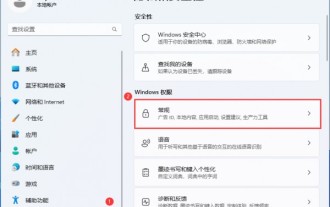 Win11新电脑收到后怎么优化设置提升性能?
Mar 03, 2024 pm 09:01 PM
Win11新电脑收到后怎么优化设置提升性能?
Mar 03, 2024 pm 09:01 PM
我们在收到新电脑后要怎么设置优化性能,用户们可以直接的打开隐私和安全性,然后点击常规(广告ID,本地内容,应用启动,设置建议,生产力工具或者是直接的打开本地组策略编辑器来进行操作就可以了。下面就让本来为用户们来仔细的介绍一下Win11新电脑收到后如何优化设置提升性能的方法吧。Win11新电脑收到后如何优化设置提升性能的方法方法一:1、按【Win+i】组合键,打开设置,然后左侧点击【隐私和安全性】,右侧点击Windows权限下的【常规(广告ID,本地内容,应用启动,设置建议,生产力工具)】。方法二
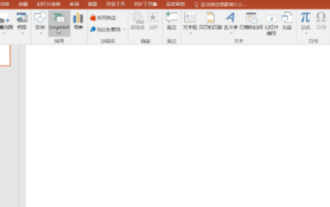 如何在PPT里制作时间轴
Mar 20, 2024 pm 04:11 PM
如何在PPT里制作时间轴
Mar 20, 2024 pm 04:11 PM
有很多小伙伴,在制作PPT的时候总觉得制作的太单调了,没有突出里面每个人或者每件事物的特点。那么,为了让我们的PPT不再那么单调,能更加有条理性地展现我们的内容,我们可以利用PPT里的时间轴来让PPT变得生动起来,那么我们如何该利用PPT里的时间轴,来让它变得更加生动又有趣呢?接下来就跟小编来一起看下吧,学会了还可以在小伙伴们的面前露一手呢。1.首先打开PPT,创建一个新的空白文档,然后点击【插入】,点击【SmartArt图型】2.点击【流程】,随便点击一个,之后按确定。3.我们可以根据自己喜欢
 深度解读:为何Laravel速度慢如蜗牛?
Mar 07, 2024 am 09:54 AM
深度解读:为何Laravel速度慢如蜗牛?
Mar 07, 2024 am 09:54 AM
Laravel是一款广受欢迎的PHP开发框架,但有时候被人诟病的就是其速度慢如蜗牛。究竟是什么原因导致了Laravel的速度不尽如人意呢?本文将从多个方面深度解读Laravel速度慢如蜗牛的原因,并结合具体的代码示例,帮助读者更深入地了解此问题。1.ORM查询性能问题在Laravel中,ORM(对象关系映射)是一个非常强大的功能,可以让
 解码Laravel性能瓶颈:优化技巧全面揭秘!
Mar 06, 2024 pm 02:33 PM
解码Laravel性能瓶颈:优化技巧全面揭秘!
Mar 06, 2024 pm 02:33 PM
解码Laravel性能瓶颈:优化技巧全面揭秘!Laravel作为一款流行的PHP框架,为开发者提供了丰富的功能和便捷的开发体验。然而,随着项目规模增大和访问量增加,我们可能会面临性能瓶颈的挑战。本文将深入探讨Laravel性能优化的技巧,帮助开发者发现并解决潜在的性能问题。一、数据库查询优化使用Eloquent延迟加载在使用Eloquent查询数据库时,避免
 C++ 程序优化:时间复杂度降低技巧
Jun 01, 2024 am 11:19 AM
C++ 程序优化:时间复杂度降低技巧
Jun 01, 2024 am 11:19 AM
时间复杂度衡量算法执行时间与输入规模的关系。降低C++程序时间复杂度的技巧包括:选择合适的容器(如vector、list)以优化数据存储和管理。利用高效算法(如快速排序)以减少计算时间。消除多重运算以减少重复计算。利用条件分支以避免不必要的计算。通过使用更快的算法(如二分搜索)来优化线性搜索。
 Golang的gc优化策略探讨
Mar 06, 2024 pm 02:39 PM
Golang的gc优化策略探讨
Mar 06, 2024 pm 02:39 PM
Golang的垃圾回收(GC)一直是开发者们关注的一个热门话题。Golang作为一门快速的编程语言,其自带的垃圾回收器能够很好地管理内存,但随着程序规模的增大,有时候会出现一些性能问题。本文将探讨Golang的GC优化策略,并提供一些具体的代码示例。Golang中的垃圾回收Golang的垃圾回收器采用的是基于并发标记-清除(concurrentmark-s
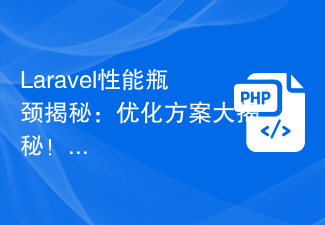 Laravel性能瓶颈揭秘:优化方案大揭秘!
Mar 07, 2024 pm 01:30 PM
Laravel性能瓶颈揭秘:优化方案大揭秘!
Mar 07, 2024 pm 01:30 PM
Laravel性能瓶颈揭秘:优化方案大揭秘!随着互联网技术的发展,网站和应用程序的性能优化变得愈发重要。作为一款流行的PHP框架,Laravel在开发过程中可能会面临性能瓶颈。本文将探讨Laravel应用程序可能遇到的性能问题,并提供一些优化方案和具体的代码示例,让开发者能够更好地解决这些问题。一、数据库查询优化数据库查询是Web应用中常见的性能瓶颈之一。在
 优化WIN7系统开机启动项的操作方法
Mar 26, 2024 pm 06:20 PM
优化WIN7系统开机启动项的操作方法
Mar 26, 2024 pm 06:20 PM
1、在桌面上按组合键(win键+R)打开运行窗口,接着输入【regedit】,回车确认。2、打开注册表编辑器后,我们依次点击展开【HKEY_CURRENT_USERSoftwareMicrosoftWindowsCurrentVersionExplorer】,然后看目录里有没有Serialize项,如果没有我们可以单击右键Explorer,新建项,并将其命名为Serialize。3、接着点击Serialize,然后在右边窗格空白处单击鼠标右键,新建一个DWORD(32)位值,并将其命名为Star






